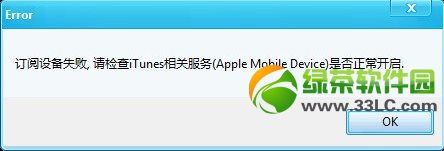萬盛學電腦網 >> 圖文處理 >> Photoshop教程 >> ps入門教程 >> Photoshop CC怎麼制作射燈效果
Photoshop CC怎麼制作射燈效果
在pscc中可以通過各種筆刷來做出各種絢麗的效果,既簡單又高效,小編自己就通過筆刷設計出來了絢麗的燈效,下面小編就來給大家詳細解釋一下在Photoshop CC中怎麼制作射燈效果,希望能夠對大家有所幫助。
Photoshop CC中怎麼制作射燈效果:

方法如下:
1、首先打開PHOTOSHOP 軟件,這裡用CC版本做的,大家也可以使用其他版本,比如CS3,CS4,CS5,CS6都沒問題,看自己習慣用哪個版本,用起來方便。

2、軟件完全打開後,點擊文件菜單下的新建,建立一個空白文檔,這裡參數設置為A4紙張,210x297mm大小,300分辨率,白色背景。
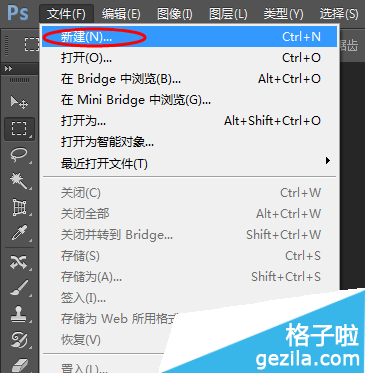
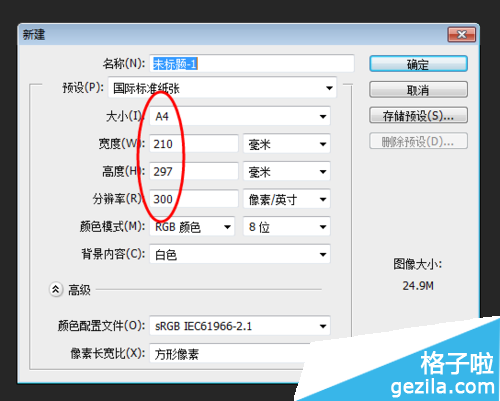
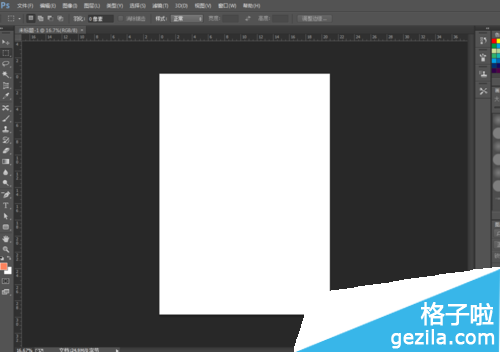
3、准備射燈的筆刷。大家可以在百度或淘寶搜索射燈筆刷,在結果中選擇一個比較適合的,下載到電腦上。如果下載後文件是壓縮包格式,要先用壓縮軟件把筆刷文件解壓出來,找到後綴為abr的,既是筆刷。
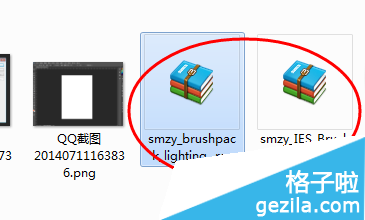
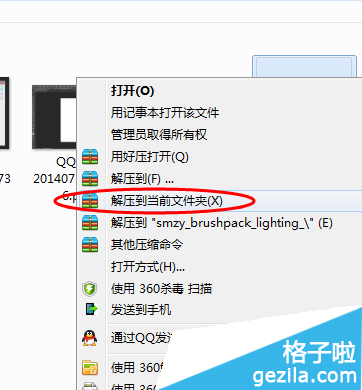
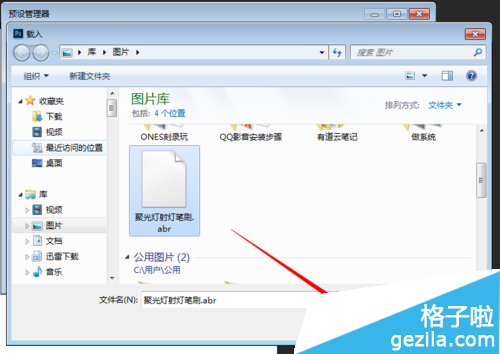
4、回到PHOTOSHOP軟件,點擊菜單 編輯 中的預設管理器 ,打開筆刷管理窗口。
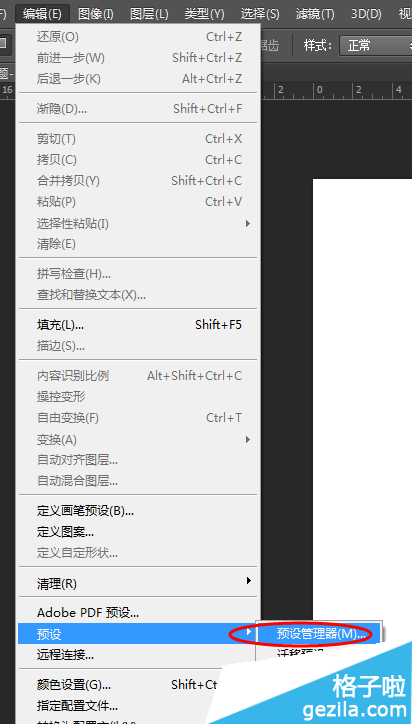
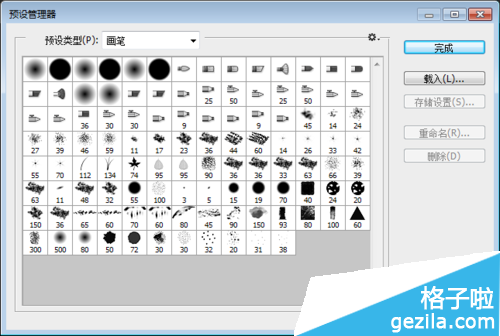
5、點擊右側載入按鈕,打開載入對話框。找到解壓出來的abr文件,選中,單擊載入按鈕。
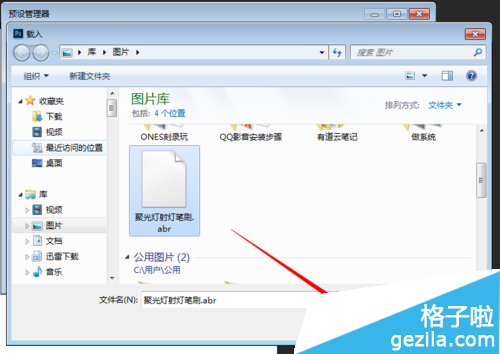
6、載入完成後,為了突出顯示效果,把文檔背景色填充黑色。
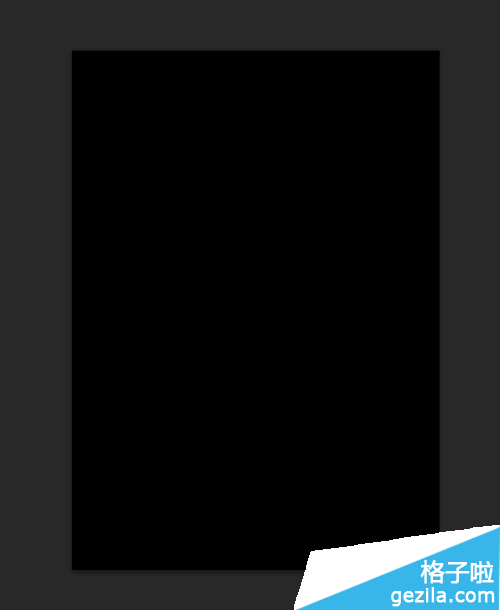
7、點擊工具欄中的畫筆工具,在上方的選項欄中選擇剛才載入的射燈,在文檔中繪畫出需要的燈光效果。
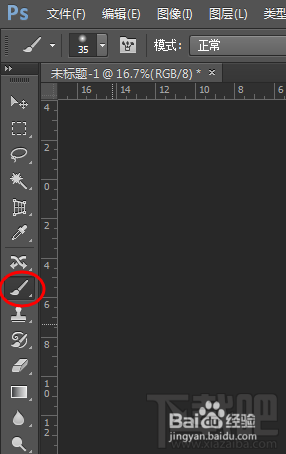
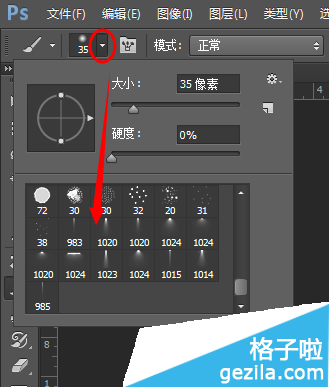
8、繪畫時,可以調節前景色彩,使射燈效果缤紛多彩。

注:更多精彩教程請關注三聯電腦教程欄目,三聯電腦辦公群:189034526歡迎你的加入
ps入門教程排行
軟件知識推薦
相關文章
copyright © 萬盛學電腦網 all rights reserved